remover Antivirus Security Pro Rogue Software (Instruções de remoção)
Antivirus Security PRO é um outro antivírus falso como System Care Antivirus, Avasoft Antivirus, etc. e após instalado no seu computador, ele afirma que ameaças maliciosas são encontradas no seu computador e você deve comprar a versão completa do programa para limpá-los.
o software entra em seu computador quando você baixar e instalar software livre de sites desconhecidos da internet. Ignore todas as mensagens de aviso falsas e não dê dinheiro para comprar a versão completa.
se você deseja remover o Antivirus Security PRO do seu computador, prossiga com as etapas abaixo:

como remover o Antivirus Security PRO do seu computador.Passo 1: Inicie o computador em “Modo de segurança com rede”
para fazer isso,
1. Desligue o computador.
2. Inicie o computador (ligar) e, à medida que o computador estiver inicializando, pressione a tecla “F8” antes que o logotipo do Windows apareça.
3. Usando as setas do teclado, selecione a opção ” Modo de segurança com rede “e pressione”Enter”.

Etapa 2. Limpe seu computador com RogueKiller
1. Baixe e salve o utilitário “RogueKiller” no seu computador’* (por exemplo, sua área de trabalho)
Aviso*: baixe a versão x86 ou X64 de acordo com a versão do seu sistema operacional. Para encontrar a versão do seu sistema operacional, “clique com o botão direito” no ícone do seu computador, escolha “Propriedades” e veja a seção” Tipo de Sistema”

2. Clique duas vezes para executar RogueKiller.
3. Deixe o prescan concluir e pressione o botão “Scan” para executar uma verificação completa.

3. Quando a verificação completa for concluída, pressione o botão” Excluir ” para remover todos os itens maliciosos encontrados.

Etapa 3. Impedir que programas maliciosos sejam executados na inicialização do Windows.
1. Baixe e execute o CCleaner.
2. Na janela principal “CCleaner”, escolha” Ferramentas ” no painel esquerdo.
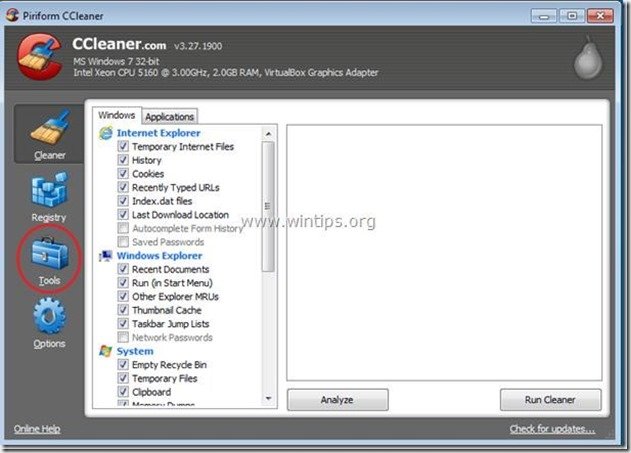
4A. na seção” Ferramentas”, escolha”inicialização”.
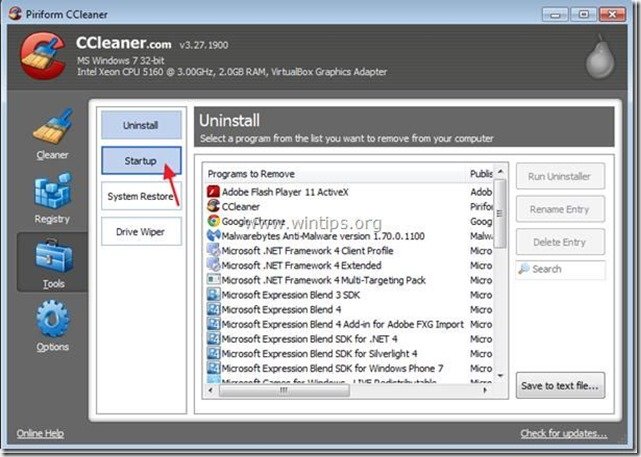
4b. Escolha a guia” Windows ” e selecione e exclua todos os programas maliciosos em execução na inicialização do Windows: *
- por exemplo: C:\ProgramData\Xgpsns33\Xgpsns33.exe
Informações Adicionais*: Normalmente este falso Antivírus é executado a partir das seguintes localizações no seu computador:
– “C:\ProgramData” (no Windows Vista, 7 ou 8)
– “C:\Documents and Settings\Administrador\Dados de aplicativos” OU “C:\Documents e Definições\Todos os Utilizadores\Dados da Aplicação” (no Windows XP)
” C:\Program Arquivos”
Malicioso entradas de inicialização (exemplo):
“Sim / HKCU: RunOnce / c | C:\ProgramData\RandomFileName.exe”
“Sim | HKCU:RunOnce | c | C:\ProgramData\RandomFolderName\RandomFileName.exe”
” Sim / HKCU: RunOnce / c | C:\Program arquivos \ vírus antivírus atento \ RandomFileName.exe”
Dica: Antes de excluir as entradas de inicialização maliciosas, abra o Windows Explorer para encontrar e excluir manualmente as pastas e arquivos maliciosos do seu computador. (por exemplo, RandomFolderName, RandomFileName.exe).

5. Feche “CCleaner” e prossiga para a próxima etapa.
Passo 4. Excluir pasta/arquivos ocultos do Antivirus Security PRO
1. Abra O Painel De Controle Do Windows: “Iniciar” > “Painel De Controle”

2. Altere a visualização do painel de controle de “categoria” para “ícones pequenos”.

3. Clique duas vezes para abrir “Opções de pasta”.

4. Selecione a guia “Visualizar” e na lista “Configurações Avançadas”, marque a opção “Mostrar pastas e unidades de arquivos ocultos”.

5. Clique em ” OK ” quando terminar.

6. Vá para iniciar > todos os programas e expanda a pasta Antivirus Security Pro.
7. Clique com o botão direito do mouse no aplicativo Antivirus Security Pro & escolha Propriedades.

8. Procure na caixa” Iniciar em: “e observe o nome e o local da pasta “Antivirus Security Pro”.
- e.g. C:\ProgramData\Xgpsns33

9. Abra o Windows explorer e navegue até “C:\ProgramData” pasta.
10. Inside “C:\ProgramData” pasta, localize e exclua a pasta maliciosa “Antivirus Security Pro”.*
- por exemplo. “Xgpsns33”

Etapa 5. Limpe seu computador de ameaças maliciosas restantes. Baixe e instale um dos programas Anti-malware gratuitos mais confiáveis hoje para limpar seu computador de ameaças maliciosas restantes. Se você quiser ficar constantemente protegido contra ameaças de malware, existentes e futuras, recomendamos que você instale Malwarebytes Anti-Malware PRO:
Malwarebytes ™ Protection
remove Spyware, Adware & Malware.
Inicie Seu Download Gratuito Agora!
1. Execute o “Malwarebytes Anti-Malware” e permita que o programa atualize para sua versão mais recente e banco de dados malicioso, se necessário.
2. Quando a janela principal” Malwarebytes Anti-Malware “aparecer na tela, Escolha a opção” Executar verificação rápida “e pressione o botão” Digitalizar ” e deixe o programa verificar se há ameaças em seu sistema.

3. Quando a verificação for concluída, pressione ” OK ” para fechar a mensagem de informações e pressione o botão “mostrar resultados” para visualizar e remover as ameaças maliciosas encontradas.
 .
.
4. Na verificação da janela “mostrar resultados” – usando o botão esquerdo do mouse-todos os objetos infectados e, em seguida, escolha a opção” Remover selecionado ” e deixe o programa remover as ameaças selecionadas.

5. Quando o processo de remoção de objetos infectados estiver concluído, “reinicie o sistema para remover todas as ameaças ativas corretamente”

6. Continue para o próximo passo.
Passo 6. Reinicie o computador & execute uma verificação completa com seu programa antivírus original.

Estamos contratando
Estamos à procura de part-time ou full-time escritores técnicos para participar de nossa equipe! Trata-se de uma posição remota que escritores de tecnologia qualificados de qualquer lugar do mundo podem aplicar. Clique aqui para mais detalhes.




